bluetooth OPEL ZAFIRA C 2015.5 Інструкція з експлуатації інформаційно-розважальної системи (in Ukrainian)
[x] Cancel search | Manufacturer: OPEL, Model Year: 2015.5, Model line: ZAFIRA C, Model: OPEL ZAFIRA C 2015.5Pages: 197, PDF Size: 2.95 MB
Page 6 of 197
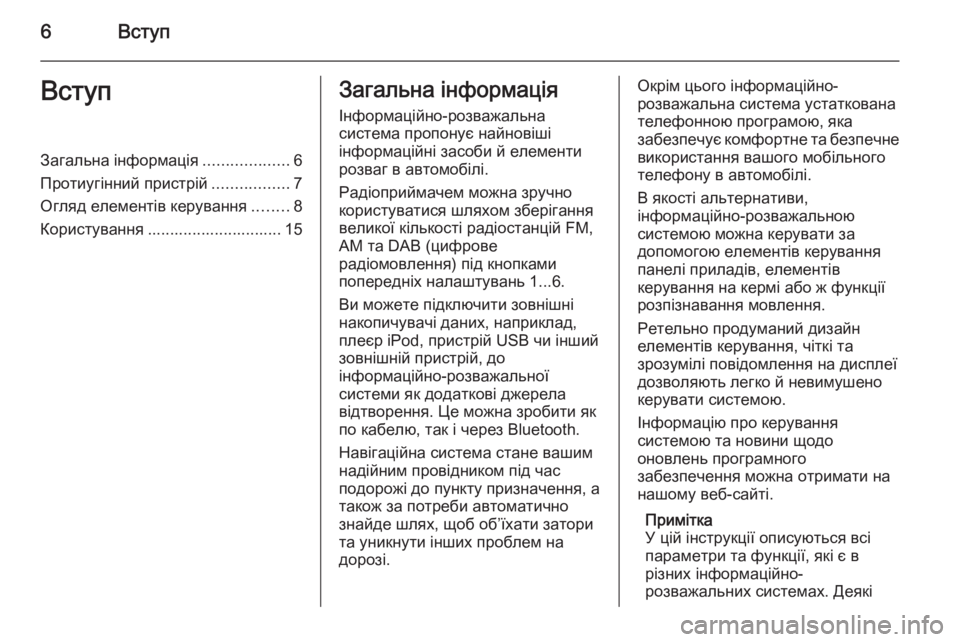
6ВступВступЗагальна інформація...................6
Протиугінний пристрій .................7
Огляд елементів керування ........8
Користування .............................. 15Загальна інформація
Інформаційно-розважальна
система пропонує найновіші
інформаційні засоби й елементи
розваг в автомобілі.
Радіоприймачем можна зручно
користуватися шляхом зберігання
великої кількості радіостанцій FM,
AM та DAB (цифрове
радіомовлення) під кнопками
попередніх налаштувань 1...6.
Ви можете підключити зовнішні
накопичувачі даних, наприклад,
плеєр iPod, пристрій USB чи інший
зовнішній пристрій, до
інформаційно-розважальної
системи як додаткові джерела
відтворення. Це можна зробити як
по кабелю, так і через Bluetooth.
Навігаційна система стане вашим
надійним провідником під час
подорожі до пункту призначення, а
також за потреби автоматично
знайде шлях, щоб об’їхати затори та уникнути інших проблем на
дорозі.Окрім цього інформаційно-
розважальна система устаткована
телефонною програмою, яка
забезпечує комфортне та безпечне використання вашого мобільного
телефону в автомобілі.
В якості альтернативи,
інформаційно-розважальною
системою можна керувати за
допомогою елементів керування
панелі приладів, елементів
керування на кермі або ж функції
розпізнавання мовлення.
Ретельно продуманий дизайн
елементів керування, чіткі та
зрозумілі повідомлення на дисплеї
дозволяють легко й невимушено
керувати системою.
Інформацію про керування
системою та новини щодо
оновлень програмного
забезпечення можна отримати на
нашому веб-сайті.
Примітка
У цій інструкції описуються всі
параметри та функції, які є в
різних інформаційно-
розважальних системах. Деякі
Page 10 of 197
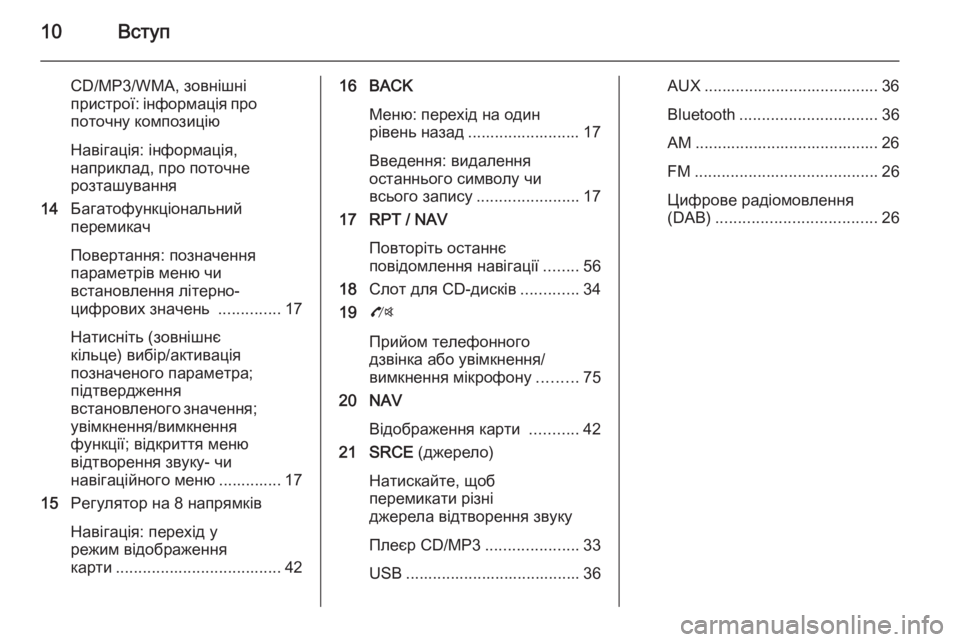
10Вступ
CD/MP3/WMA, зовнішні
пристрої: інформація про поточну композицію
Навігація: інформація,
наприклад, про поточне
розташування
14 Багатофункціональний
перемикач
Повертання: позначення
параметрів меню чи
встановлення літерно-
цифрових значень ..............17
Натисніть (зовнішнє
кільце) вибір/активація
позначеного параметра;
підтвердження
встановленого значення; увімкнення/вимкнення
функції; відкриття меню
відтворення звуку- чи
навігаційного меню .............. 17
15 Регулятор на 8 напрямків
Навігація: перехід у
режим відображення
карти ..................................... 4216 BACK
Меню: перехід на один
рівень назад ......................... 17
Введення: видалення
останнього символу чи
всього запису ....................... 17
17 RPT / NAV
Повторіть останнє
повідомлення навігації ........56
18 Слот для CD-дисків .............34
19 O
Прийом телефонного
дзвінка або увімкнення/
вимкнення мікрофону .........75
20 NAV
Відображення карти ...........42
21 SRCE (джерело)
Натискайте, щоб
перемикати різні
джерела відтворення звуку
Плеєр CD/MP3 .....................33
USB ....................................... 36AUX ....................................... 36
Bluetooth ............................... 36
AM ......................................... 26
FM ......................................... 26
Цифрове радіомовлення
(DAB) .................................... 26
Page 13 of 197
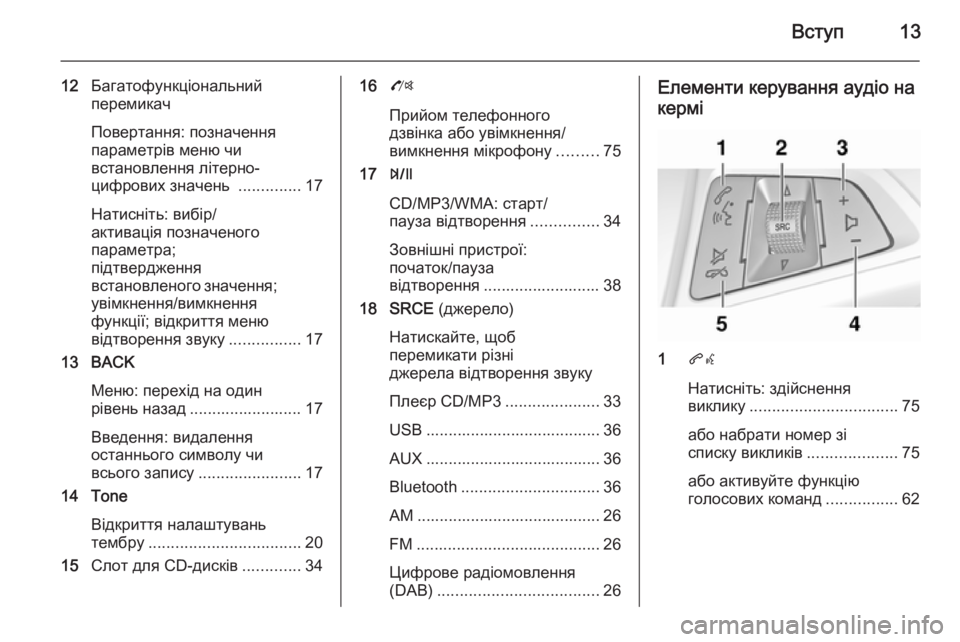
Вступ13
12Багатофункціональний
перемикач
Повертання: позначення
параметрів меню чи
встановлення літерно-
цифрових значень ..............17
Натисніть: вибір/
активація позначеного
параметра;
підтвердження
встановленого значення;
увімкнення/вимкнення
функції; відкриття меню
відтворення звуку ................17
13 BACK
Меню: перехід на один
рівень назад ......................... 17
Введення: видалення
останнього символу чи
всього запису ....................... 17
14 Tone
Відкриття налаштувань
тембру .................................. 20
15 Слот для CD-дисків .............3416O
Прийом телефонного
дзвінка або увімкнення/
вимкнення мікрофону .........75
17 T
CD/MP3/WMA: старт/
пауза відтворення ...............34
Зовнішні пристрої:
початок/пауза
відтворення .......................... 38
18 SRCE (джерело)
Натискайте, щоб
перемикати різні
джерела відтворення звуку
Плеєр CD/MP3 .....................33
USB ....................................... 36
AUX ....................................... 36
Bluetooth ............................... 36
AM ......................................... 26
FM ......................................... 26
Цифрове радіомовлення
(DAB) .................................... 26Елементи керування аудіо на
кермі
1 qw
Натисніть: здійснення
виклику ................................. 75
або набрати номер зі
списку викликів ....................75
або активуйте функцію
голосових команд ................62
Page 16 of 197
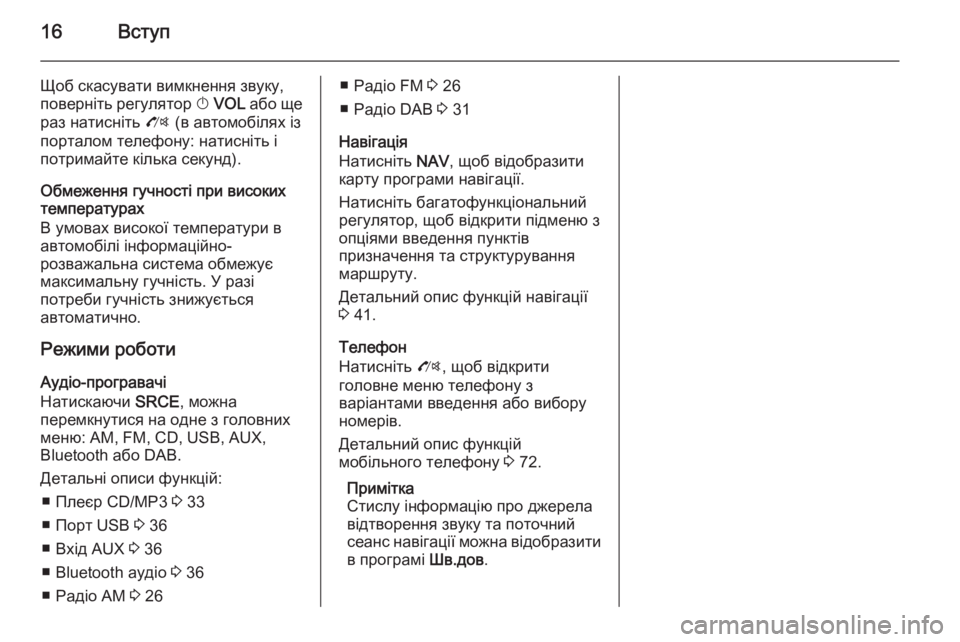
16Вступ
Щоб скасувати вимкнення звуку,
поверніть регулятор X VOL або ще
раз натисніть O (в автомобілях із
порталом телефону: натисніть і потримайте кілька секунд).
Обмеження гучності при високих температурах
В умовах високої температури в
автомобілі інформаційно-
розважальна система обмежує
максимальну гучність. У разі
потреби гучність знижується
автоматично.
Режими роботи
Аудіо-програвачі
Натискаючи SRCE, можна
перемкнутися на одне з головних
меню: AM, FM, CD, USB, AUX,
Bluetooth або DAB.
Детальні описи функцій: ■ Плеєр CD/MP3 3 33
■ Порт USB 3 36
■ Вхід AUX 3 36
■ Bluetooth аудіо 3 36
■ Радіо АМ 3 26■ Радіо FМ 3 26
■ Радіо DAB 3 31
Навігація
Натисніть NAV, щоб відобразити
карту програми навігації.
Натисніть багатофункціональний регулятор, щоб відкрити підменю з
опціями введення пунктів
призначення та структурування
маршруту.
Детальний опис функцій навігації
3 41.
Телефон
Натисніть O, щоб відкрити
головне меню телефону з
варіантами введення або вибору
номерів.
Детальний опис функцій
мобільного телефону 3 72.
Примітка
Стислу інформацію про джерела
відтворення звуку та поточний
сеанс навігації можна відобразити
в програмі Шв.дов.
Page 37 of 197
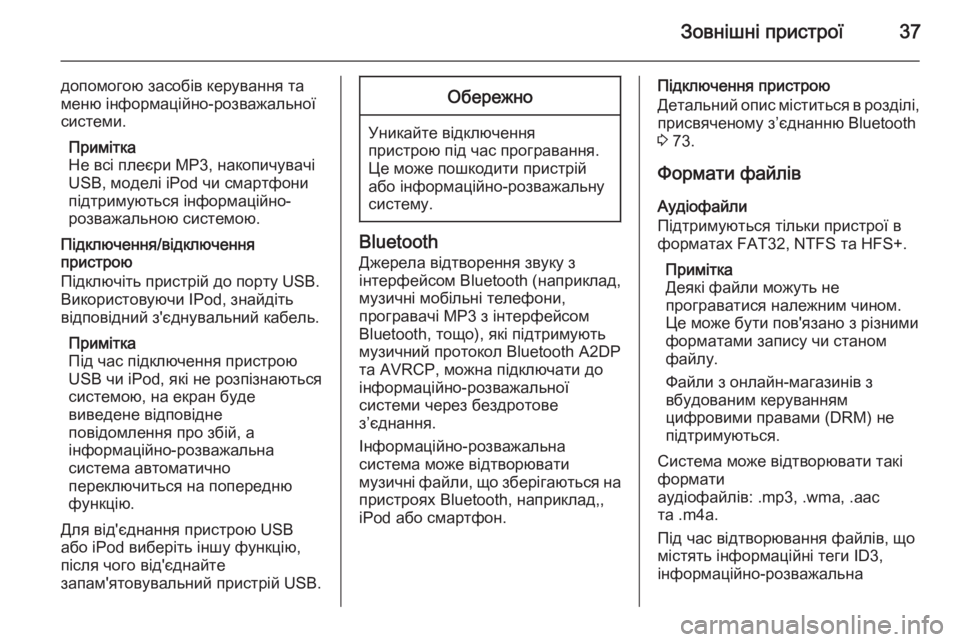
Зовнішні пристрої37
допомогою засобів керування та
меню інформаційно-розважальної
системи.
Примітка
Не всі плеєри МР3, накопичувачі
USB, моделі iPod чи смартфони
підтримуються інформаційно-
розважальною системою.
Підключення/відключення
пристрою
Підключіть пристрій до порту USB.
Використовуючи IPod, знайдіть
відповідний з'єднувальний кабель.
Примітка
Під час підключення пристрою
USB чи iPod, які не розпізнаються
системою, на екран буде
виведене відповідне
повідомлення про збій, а
інформаційно-розважальна
система автоматично
переключиться на попередню
функцію.
Для від'єднання пристрою USB
або iPod виберіть іншу функцію,
після чого від'єднайте
запам'ятовувальний пристрій USB.Обережно
Уникайте відключення пристрою під час програвання.
Це може пошкодити пристрій
або інформаційно-розважальну
систему.
Bluetooth
Джерела відтворення звуку з
інтерфейсом Bluetooth (наприклад,
музичні мобільні телефони,
програвачі МР3 з інтерфейсом
Bluetooth, тощо), які підтримують
музичний протокол Bluetooth A2DP та AVRCP, можна підключати до
інформаційно-розважальної
системи через бездротове
з’єднання.
Інформаційно-розважальна
система може відтворювати
музичні файли, що зберігаються на
пристроях Bluetooth, наприклад,,
iPod або смартфон.
Підключення пристрою
Детальний опис міститься в розділі, присвяченому з’єднанню Bluetooth
3 73.
Формати файлів
Аудіофайли
Підтримуються тільки пристрої в
форматах FAT32, NTFS та HFS+.
Примітка
Деякі файли можуть не
програватися належним чином.
Це може бути пов'язано з різними
форматами запису чи станом
файлу.
Файли з онлайн-магазинів з
вбудованим керуванням
цифровими правами (DRM) не
підтримуються.
Система може відтворювати такі формати
аудіофайлів: .mp3, .wma, .aac
та .m4a.
Під час відтворювання файлів, що
містять інформаційні теги ID3,
інформаційно-розважальна
Page 38 of 197
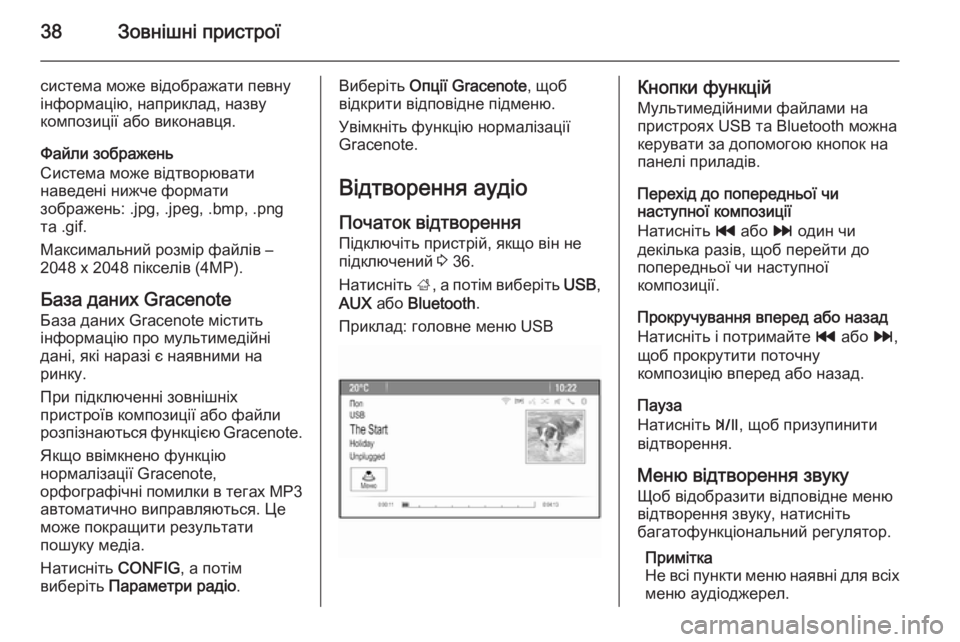
38Зовнішні пристрої
система може відображати певну
інформацію, наприклад, назву
композиції або виконавця.
Файли зображень
Система може відтворювати
наведені нижче формати
зображень: .jpg, .jpеg, .bmp, .png
та .gif.
Максимальний розмір файлів –
2048 х 2048 пікселів (4MP).
База даних Gracenote База даних Gracenote містить
інформацію про мультимедійні
дані, які наразі є наявними на
ринку.
При підключенні зовнішніх
пристроїв композиції або файли
розпізнаються функцією Gracenote.
Якщо ввімкнено функцію
нормалізації Gracenote,
орфографічні помилки в тегах МР3
автоматично виправляються. Це
може покращити результати
пошуку медіа.
Натисніть CONFIG, а потім
виберіть Параметри радіо .Виберіть Опції Gracenote , щоб
відкрити відповідне підменю.
Увімкніть функцію нормалізації
Gracenote.
Відтворення аудіо Початок відтворення
Підключіть пристрій, якщо він не
підключений 3 36.
Натисніть ;, а потім виберіть USB,
AUX або Bluetooth .
Приклад: головне меню USBКнопки функцій
Мультимедійними файлами на
пристроях USB та Bluetooth можна
керувати за допомогою кнопок на
панелі приладів.
Перехід до попередньої чи
наступної композиції
Натисніть t або v один чи
декілька разів, щоб перейти до
попередньої чи наступної
композиції.
Прокручування вперед або назад
Натисніть і потримайте t або v,
щоб прокрутити поточну
композицію вперед або назад.
Пауза
Натисніть T, щоб призупинити
відтворення.
Меню відтворення звуку Щоб відобразити відповідне меню
відтворення звуку, натисніть
багатофункціональний регулятор.
Примітка
Не всі пункти меню наявні для всіх меню аудіоджерел.
Page 39 of 197
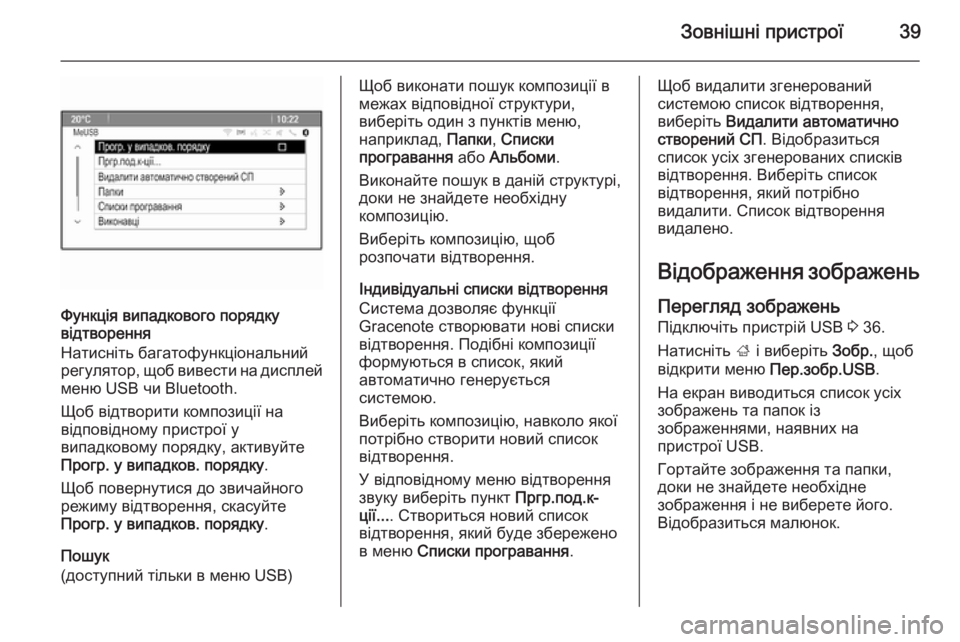
Зовнішні пристрої39
Функція випадкового порядку
відтворення
Натисніть багатофункціональний регулятор, щоб вивести на дисплей меню USB чи Bluetooth.
Щоб відтворити композиції на
відповідному пристрої у
випадковому порядку, активуйте
Прогр. у випадков. порядку .
Щоб повернутися до звичайного
режиму відтворення, скасуйте
Прогр. у випадков. порядку .
Пошук
(доступний тільки в меню USB)
Щоб виконати пошук композиції в
межах відповідної структури,
виберіть один з пунктів меню,
наприклад, Папки, Списки
програвання або Альбоми .
Виконайте пошук в даній структурі,
доки не знайдете необхідну
композицію.
Виберіть композицію, щоб
розпочати відтворення.
Індивідуальні списки відтворення Система дозволяє функції
Gracenote створювати нові списки
відтворення. Подібні композиції
формуються в список, який
автоматично генерується
системою.
Виберіть композицію, навколо якої
потрібно створити новий список відтворення.
У відповідному меню відтворення
звуку виберіть пункт Пргр.под.к-
ції... . Створиться новий список
відтворення, який буде збережено
в меню Списки програвання .Щоб видалити згенерований
системою список відтворення,
виберіть Видалити автоматично
створений СП . Відобразиться
список усіх згенерованих списків
відтворення. Виберіть список
відтворення, який потрібно
видалити. Список відтворення
видалено.
Відображення зображень
Перегляд зображень Підключіть пристрій USB 3 36.
Натисніть ; і виберіть Зобр., щоб
відкрити меню Пер.зобр.USB.
На екран виводиться список усіх
зображень та папок із
зображеннями, наявних на
пристрої USB.
Гортайте зображення та папки,
доки не знайдете необхідне
зображення і не виберете його.
Відобразиться малюнок.
Page 68 of 197
![OPEL ZAFIRA C 2015.5 Інструкція з експлуатації інформаційно-розважальної системи (in Ukrainian) 68Розпізнавання мови
МенюДіяГолосові командиМеню
радіоприймачаВибір діапазону[Tune | Tune to] F M [Radio]
[Tune | Tune to] A M [Ra OPEL ZAFIRA C 2015.5 Інструкція з експлуатації інформаційно-розважальної системи (in Ukrainian) 68Розпізнавання мови
МенюДіяГолосові командиМеню
радіоприймачаВибір діапазону[Tune | Tune to] F M [Radio]
[Tune | Tune to] A M [Ra](/img/37/40227/w960_40227-67.png)
68Розпізнавання мови
МенюДіяГолосові командиМеню
радіоприймачаВибір діапазону[Tune | Tune to] F M [Radio]
[Tune | Tune to] A M [Radio]
[Tune | Tune to] D A B [Radio]Вибір радіостанціїTune FM …
Tune AM …
Tune D A B …Меню носіїв данихВибір джерела
відтворення вмісту[Play] C D
[Play] U S B
[Play] [Front] AUX
[Play] Bluetooth AudioВибір категорії
пошукуPlay artist …
Play album ... by …
Play genre …
Play folder …
Play play list …
Play composer …
Play audio book …Вибір композиціїPlay Song ... [by … ]
Page 72 of 197
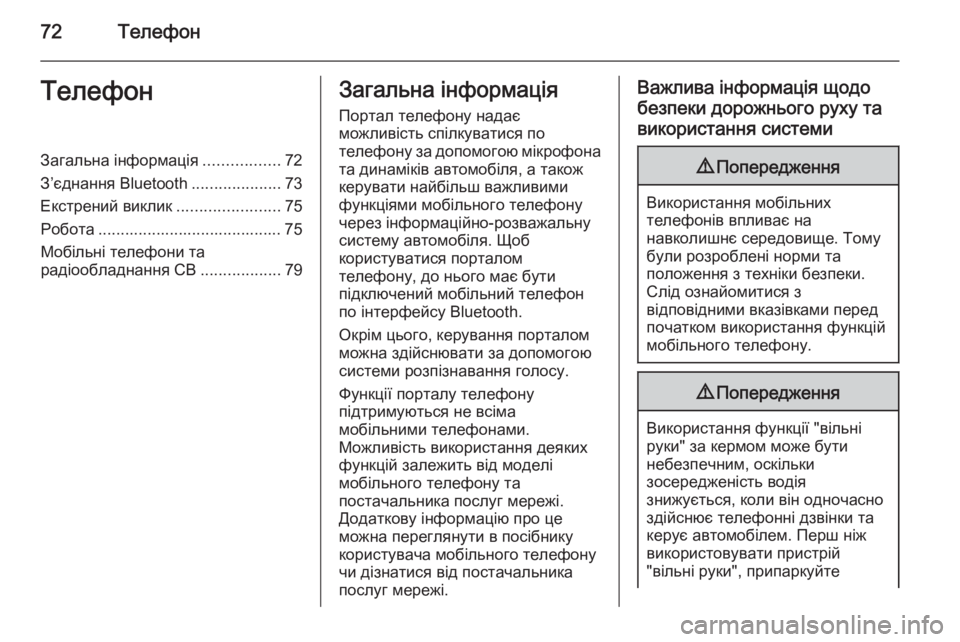
72ТелефонТелефонЗагальна інформація.................72
З’єднання Bluetooth ....................73
Екстрений виклик .......................75
Робота ......................................... 75
Мобільні телефони та
радіообладнання CB ..................79Загальна інформація
Портал телефону надає
можливість спілкуватися по
телефону за допомогою мікрофона та динаміків автомобіля, а також
керувати найбільш важливими
функціями мобільного телефону
через інформаційно-розважальну
систему автомобіля. Щоб
користуватися порталом
телефону, до нього має бути
підключений мобільний телефон
по інтерфейсу Bluetooth.
Окрім цього, керування порталом
можна здійснювати за допомогою
системи розпізнавання голосу.
Функції порталу телефону
підтримуються не всіма
мобільними телефонами.
Можливість використання деяких функцій залежить від моделі
мобільного телефону та
постачальника послуг мережі.
Додаткову інформацію про це
можна переглянути в посібнику
користувача мобільного телефону
чи дізнатися від постачальника
послуг мережі.Важлива інформація щодо
безпеки дорожнього руху та використання системи9 Попередження
Використання мобільних
телефонів впливає на
навколишнє середовище. Тому
були розроблені норми та
положення з техніки безпеки.
Слід ознайомитися з
відповідними вказівками перед
початком використання функцій
мобільного телефону.
9 Попередження
Використання функції "вільні
руки" за кермом може бути
небезпечним, оскільки
зосередженість водія
знижується, коли він одночасно
здійснює телефонні дзвінки та
керує автомобілем. Перш ніж
використовувати пристрій
"вільні руки", припаркуйте
Page 73 of 197
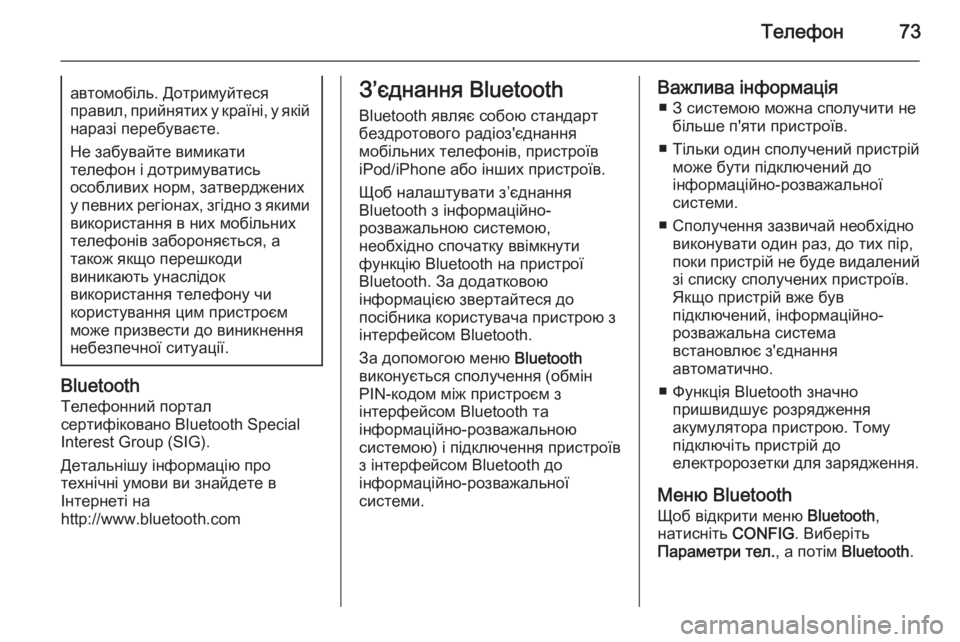
Телефон73автомобіль. Дотримуйтеся
правил, прийнятих у країні, у якій наразі перебуваєте.
Не забувайте вимикати
телефон і дотримуватись
особливих норм, затверджених
у певних регіонах, згідно з якими
використання в них мобільних
телефонів забороняється, а
також якщо перешкоди
виникають унаслідок
використання телефону чи
користування цим пристроєм
може призвести до виникнення
небезпечної ситуації.
Bluetooth
Телефонний портал
сертифіковано Bluetooth Special Interest Group (SIG).
Детальнішу інформацію про
технічні умови ви знайдете в
Інтернеті на
http://www.bluetooth.com
З’єднання Bluetooth
Bluetooth являє собою стандарт
бездротового радіоз'єднання
мобільних телефонів, пристроїв iPod/iPhone або інших пристроїв.
Щоб налаштувати з’єднання
Bluetooth з інформаційно-
розважальною системою,
необхідно спочатку ввімкнути
функцію Bluetooth на пристрої
Bluetooth. За додатковою
інформацією звертайтеся до
посібника користувача пристрою з
інтерфейсом Bluetooth.
За допомогою меню Bluetooth
виконується сполучення (обмін
PIN-кодом між пристроєм з
інтерфейсом Bluetooth та
інформаційно-розважальною
системою) і підключення пристроїв
з інтерфейсом Bluetooth до
інформаційно-розважальної
системи.Важлива інформація
■ З системою можна сполучити не більше п'яти пристроїв.
■ Тільки один сполучений пристрій може бути підключений до
інформаційно-розважальної
системи.
■ Сполучення зазвичай необхідно виконувати один раз, до тих пір,
поки пристрій не буде видалений зі списку сполучених пристроїв.Якщо пристрій вже був
підключений, інформаційно-
розважальна система
встановлює з'єднання
автоматично.
■ Функція Bluetooth значно пришвидшує розрядження
акумулятора пристрою. Тому
підключіть пристрій до
електророзетки для зарядження.
Меню Bluetooth
Щоб відкрити меню Bluetooth,
натисніть CONFIG. Виберіть
Параметри тел. , а потім Bluetooth .